教程向山村的朋友们介绍利用PS打造碎花背景的粉红色女孩。在本教程中,大家将学习如何修饰面部以及创建一个由不同形状和分层结构组成的粉红色背景。让我们开始吧!
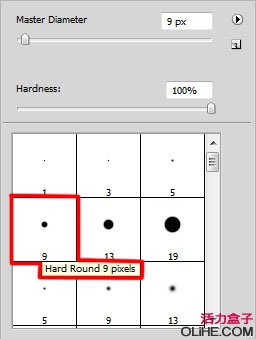
下面我们开始学习制作过程:
在Adobe Photoshop中创建一个新的文件(Ctrl + N),大小1920px*1200px(RGB色彩模式)72像素/英寸的分辨率。使用油漆桶工具(G)用#B9ABA0色填充新背景层。

下一步我们将创建一个新层,并从笔刷工具里(B)选择柔软的圆形笔刷。
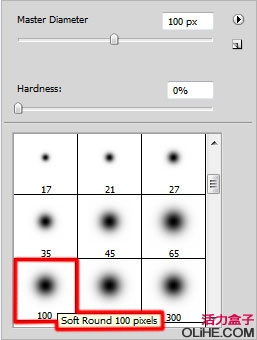
使用此笔刷涂抹背景的中间部分。画笔的颜色是#FFF0EC
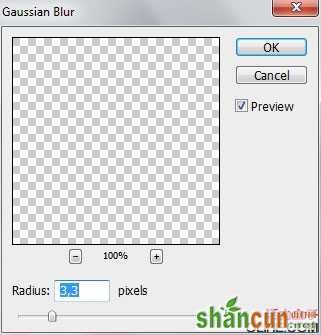
找到一张原始的模特图片,我用的这张照片photo来自deviantart。感谢这张照片的作者:

使用你最喜爱的工具如钢笔工具,魔术棒工具(W),磁性套索(L)或者简单的滤镜>提取来删除模特的背景,把它作为一个新层插入到我们的主文档中。

创建一个新层,使用油漆桶工具(G)的#DA2B62色填充它。
设置该层的填充为47%,改变混合模式为叠加。
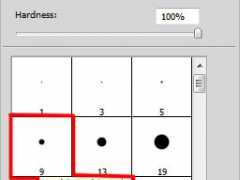
按住 Alt键(Windows)或Option(Mac OS)在女孩图层和粉红色填充层之间点击(图层面板上)来创建剪贴蒙版。
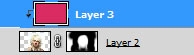
现在粉红色图层的内容只在该女孩图层可见。

在同一图层里点击图层面板底部的添加图层蒙板图标,并选择柔软的圆形黑色笔刷(不透明度20%)
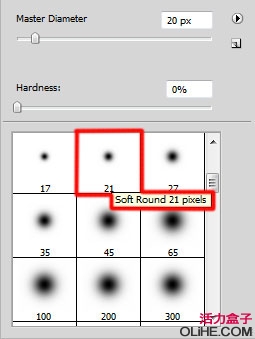
在蒙版上涂抹来隐藏眼睛和面颊的区域。

点击图层面板底部的创建新的填充或调整层,并选择照片滤镜来改变色彩平衡。在调整面板中 ,选择颜色选项,单击颜色方块,并使用颜色选择器来指定自定义颜色滤镜为粉红色。
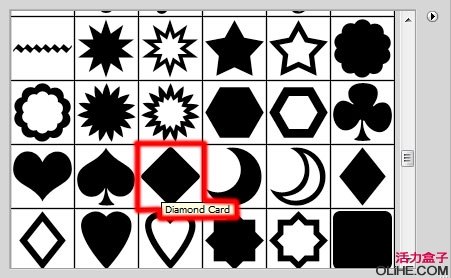
调整颜色数量应用到图像中,使用密度滑块或在密度栏中输入一个百分比。

按住 Alt键(Windows)或Option(Mac OS)在女孩图层和照片滤镜调整层之间点击(图层面板上)来创建剪贴蒙版。


点击图层面板底部的创建新的填充或调整层,选择曲线,如下图所示调整曲线的形状来更正一点颜色。
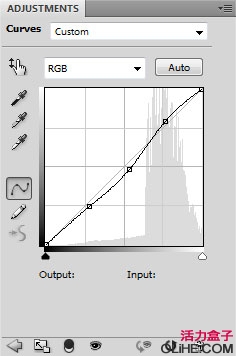

按住 Alt键(Windows)或Option(Mac OS)在女孩图层和曲线调整层之间点击(图层面板上)来创建剪贴蒙版。
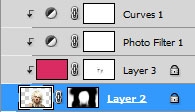

创建一个新层 ,选择一个柔软的圆形白色笔刷(不透明度15%)。
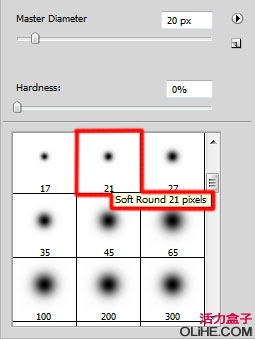
使用这个笔刷令女孩的脸变亮。

设置该图层的混合模式为Lighter Color(颜色减淡)。

下一步我们将使用一个或更多的新层,应用柔软的白色笔刷(不透明度20%)在女孩的脸和头发上润饰。

在同一层上点击图层面板底部的添加图层蒙版图标,并选择硬的黑色圆形笔刷。
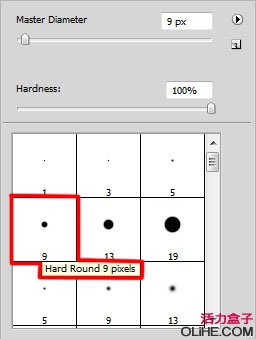
在蒙版上涂抹以取得该女孩的嘴唇颜色..

设置这层的混合模式为亮度。

下一步我们将使用椭圆工具(U)画一个小椭圆,颜色为#FF3030。

设置该图层的填充为15%

多次复制小椭圆,并应用自由变换(按Ctrl + T)命令来改变副本的形状,如下图所示。

合并所有的椭圆图层为一组(按Ctrl键选择所需的图层并按住鼠标左键,拖动选中图层到图层面板底部的创建一个新的组图标上)。把这组变为一个独立的层。首先选择组,然后按Ctrl + E来向下合并。
设置这层的填充为69%,点击图层面板底部的添加图层样式图标,并选择投影。
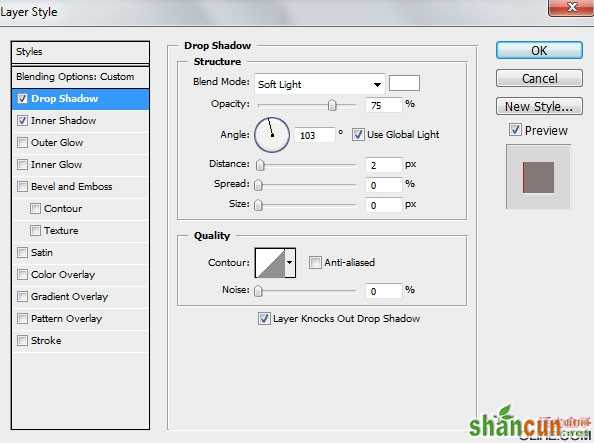
添加内阴影

我们得到了如下效果:

复制最后一个图层,并选择自由变换(按Ctrl + T)命令旋转副本,应用滤镜>模糊>高斯模糊。
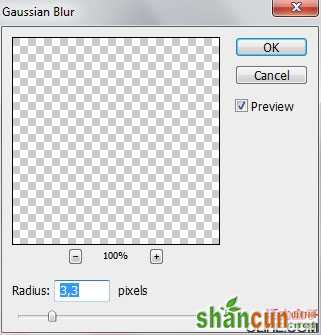
设置这层的混合模式为线性光。

碎花背景的粉红色女孩-PHOTOSHOP教程第二部分。

更多的复制该层,选择自由变换(按Ctrl + T)命令旋转副本。这一层的混合模式设置为线性光:
在工具栏上单击选择自定义形状工具(U),在选项栏中点击形状打开选择菜单。在菜单底部找到Diamond Card形状,然后双击该形状的缩略图来选择它。更改前景色为#AB7C6C。
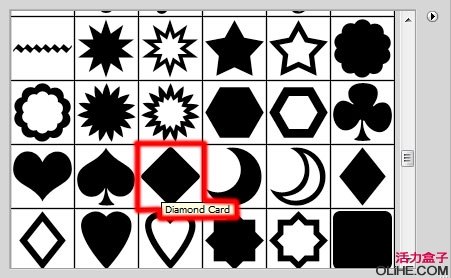
单击并拖动以绘制形状。

设置该层的填充为44%

多次复制Diamond Card形状,选择自由变换(按Ctrl + T)命令来更改副本的大小,按下图放置。设置这些层的填充为17%。该层要放在女孩图层的下方。

使用之前我们应用椭圆同样的方法合并这些Diamond Card形状图层为一组(按Ctrl键选择所需的图层并按住鼠标左键,拖动选中图层到图层面板底部的创建一个新的组图标上)。按Ctrl + E向下合并组,对最后一个制作的图层应用滤镜:滤镜>模糊>高斯模糊。
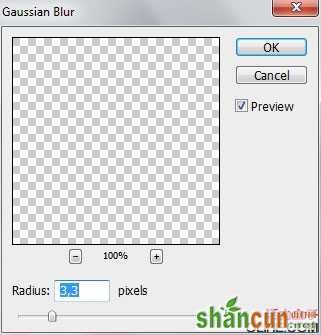

设置该层的混合模式为颜色加深。

在同一图层上点击图层面板底部的添加图层蒙版按钮,选择柔软的圆形黑色笔刷(不透明度15%)在蒙版上涂抹来改变不透明度和隐藏一些菱形,如图:
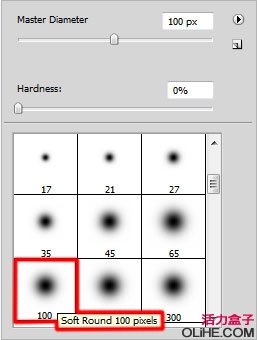

复制最后一个制作的菱形图层,应用自由变换(按Ctrl + T)命令旋转副本层,添加图层蒙板,使用在蒙版上同样的笔刷来改变不透明度和隐藏一些菱形。

下图出现的这些碎花背景的制作过程跟上面是一样的,所以不再累述

最后成品:
















